

このページを見てほしい方
- サイトやブログ運営を行ったことがない方
- 簡易的には経験があるが本格的にサイト・ブログ運営を行ってみたい
- 独学で行っているがイマイチ自信がない
- 既に運営しているが思ったほど成果が出ていない
- 自分が実践している内容が正しいか確認したい
- どうやって進めてよいか解らない
一つでも当てはまる方、特に自分が初心者だと思う方は見て頂ければと思います。
全く初めての方でもワードプレスでブログが運営できるように設定できます。
実際に何をすればよいのか?
最初に設定すること
まずはウェブサイトやブログ運営を行っていくにあたり、初期環境を設定します。
- 独自ドメイン
- サーバー
- サイトテンプレート(テーマ)
基本的にこの3つを最初に設定しておく必要があります。
ドメインとサーバーを用意して、それからテンプレートを用意します。

長期的なSEO対策や運営をを考えて独自ドメインの運営をお勧めします。
※特に経験のない人は難しく感じるかもしれませんが実際には簡単です。
そして実際には以下の順番でサイトやブログを始めるための初期設定を行います。
サイト環境の設定する順番
- ドメインを取得する
- サーバーを契約する
- SSL化設定を行う
- ワードプレスをインストール設定する
- テーマ(テンプレート)設定
- ワードプレス初期設定
- プラグイン設定
- FTP設定する
ではサイトやブログの初期環境設定の順番について進めていきましょう。
Pickup!キャンペーン
エックスサーバーが「割引」キャンペーンやってます!

「新規契約割引」キャンペーン
サーバーの新規契約で通常よりも割引になるキャンペーン実施中。
「最大」月額35%OFFの月額693円でサーバーが使える計算に。
またドメインも付与されるらしく「永久無料」で使えるみたい。
契約期間によって割引率も変わるので詳しくは公式サイトで確認してください。
割引の詳細はこちらに掲載されています→さらに詳しいキャンペーン内容はこちらから
独自ドメインの取得
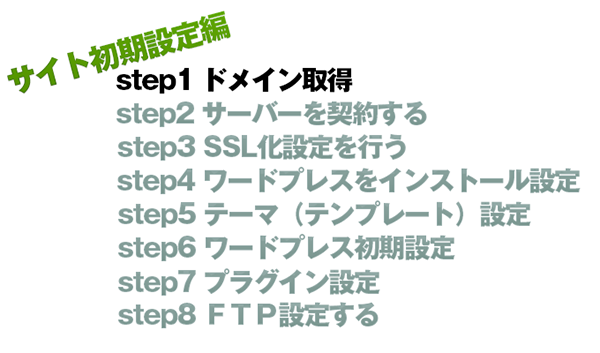
まずは独自ドメインを取得する所から始めます。
まだドメインがない方・無料ブログから独自ドメインに移行したい方は参考にしてください。
(すでに独自ドメインを持っている方は、新たに取得する必要はありません。)
では独自ドメインの取得をしましょう!
独自ドメインはこちらの会社から取得できます

一番先にドメインの取得を行いましょう。もし選び方に自信がない方はドメインの選び方の解説ページを参照ください。
※一度取得すると変更は出来ません。
もし知識に自信のない方は先に下記ページの参照をお勧めします。
解説してます独自ドメインの基本情報と失敗しない選び方
ご紹介したドメインに関するページにも紹介していますが、「ドメイン=住所」です。
兎にも角にも最初にドメインが必要になります。
サーバーを選ぶ
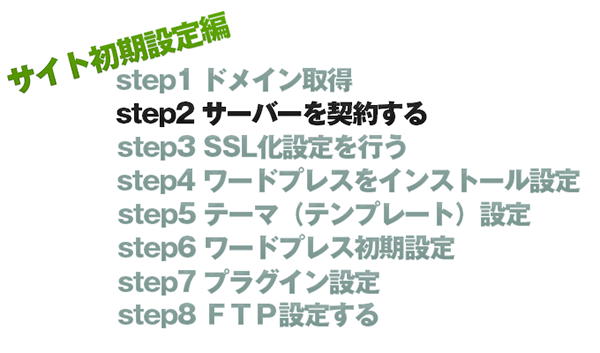
独自ドメインを取得した次は、サーバーを契約する必要があります。
作成したサイトやブログをインターネット上に公開するために、契約するサーバーを経由してアップロードされます。
ですので、ドメインの次はサーバーを契約します。
このくらいの価格帯でサーバーを選びましょう。
ちなみに当サイトのウォーカーネットではエックスサーバーを契約しています。

エックスサーバーは基本的なスペックも高く、運営していて不具合もほとんどありません。
一般的にはSSL設定は有料なサーバーが多い中、エックスサーバーでは無料。
管理画面の使いやすさ、設定なども高スペックなのに初心者向けだと思います。
公式ホームページからスペックや価格をチェックしてみてください。
もしエックスサーバーではなく違うサーバーも検討したいという方へ。
レンタルサーバー選びはこちらを参考にしてください。徹底解説しています。
サーバーの選び方解説レンタルサーバーの選ぶときのポイント
SSL化設定を行う

ドメインをSSL化=httpsに変更設定します。
ドメインとサーバー設定からワードプレスの初期設定を行ったら、最初にSSL化をしておきます。
大事なウェブサイトやブログを守るため、そしてSEO対策のために行います。
これからの時代にはSSL化は必須項目になりました。
SSL化を行うとドメインが「http」から「https」に代わります。
運営の途中でSSL化すると、ドメインが変更になっていろいろ再設定が大変になります。
ですので最初に行う事を推奨します。
ワードプレスのインストール
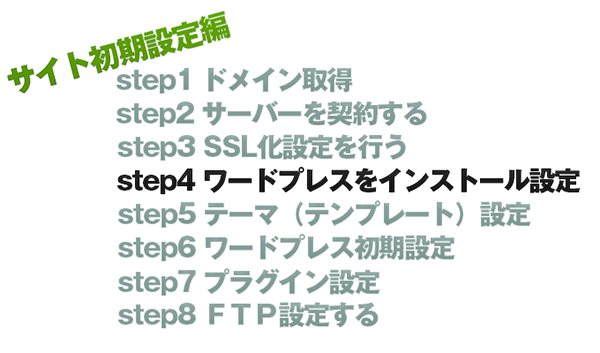
次はワードプレスのインストール作業です。
ドメインとサーバーをインストールしたら、次はワードプレスのインストール作業です。

現在はほとんどのサーバーからワードプレスの自動インストールが可能。
サーバー管理画面から進み設定します。
(実際の方法は各サーバ―によってやり方が変わりますので、サーバーのマニュアルを参照してください)
インストールが完了したら、独自ドメインにインストールされたワードプレスのログインの管理画面やID/PWが伝えられます。
実際にログインしてみましょう。
サーバーからワードプレスをインストールして、初期設定するまでの手順です。
テンプレート設定
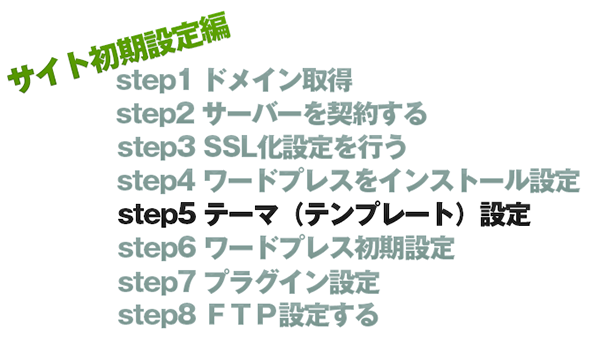
ワードプレスをインストールしたらテンプレートを設定します。

現在は良いデザインのサイト運営が必須。
良いコンテンツページを提供しても、デザインが良くないとユーザーの印象が変わってしまう事も多いです。
有料テーマ(テンプレート)のメリット
- デザインが綺麗
- ページ装飾(レイアウト)が豊富で簡単
- サポート環境がある
- マニュアルがあり使いやすい
- SEO対策済のテーマが多く上位表示に有利
見た目が良いと与える印象が変わるのは一つの真意。
デザインが良く装飾しやすいテンプレートを選びましょう。
当サイトではアフィンガーを採用しています。
※このサイトはアフィンガーで作られています。
評判の良い有料ワードプレステンプレートは幾つかありましたが、吟味した結果アフィンガーにしました。
もしワードプレステーマを探している途中の方へ。
私が最後まで迷った優良テーマ5選はこちらに掲載しています。
個人的におすすめお勧めできるテンプレートテーマ(テンプレート)5選
ワードプレス初期設定
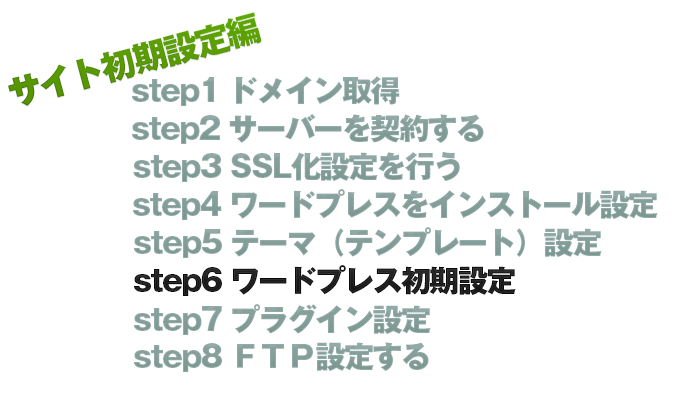
ワードプレスの初期環境を整えます
ワードプレスを使う前に最低限の初期設定を行っておく必要があります。
これらの設定を先に行っておきましょう。
- 一般設定=サイトタイトルやURL・登録アドレスなどの基本設定
- 投稿設定=基本的な投稿やPing設定
- 表示設定=TOPページの表示などをの設定
- ディスカッション設定=コメントやピンバック設定
- メディア設定=画像ファイルの大きさ設定
- パーマリンク設定=記事URLの設定
特にパーマリンクの設定を行っておかないと記事URLが変わってきますので、先に設定をしましょう。
サーバーからワードプレスをインストールしてから、使えるようにする初期設定するまでの手順です。
※テーマ(テンプレート)に関係なく共通事項です。
絶対に知っておくべき内容まとめワードプレスの初期設定の方法・手順
プラグイン設定
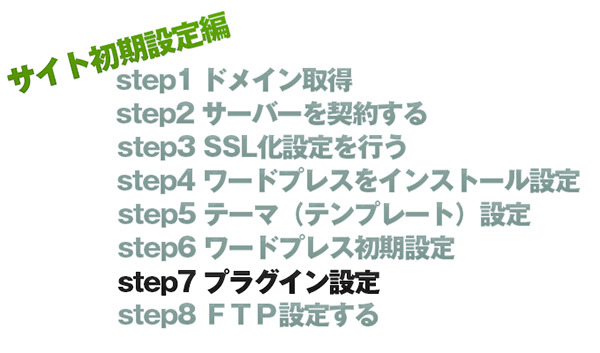
利用必須なプラグインをインストール・有効化します
ワードプレスを使う前に最低限の初期設定を行っておく必要があります。
プラグインはワードプレスを円滑に運営できるプログラムの事。
さまざまな種類が存在します。
主なプラグインの種類
- SEO対策
- サイト表示
- セキュリティ
- 画像・動画関連
- SNS関連
- データバックアップ
- サイト制作・装飾
有名なプラグインからそうでもないものまで多数存在します。
サイト環境を整える場合として、最低限以下のプラグインはインストールして有効化しておきましょう。

初期設定時に使いたいプラグインはこちらです。参考になれば幸いです。
内部リンクSNS系のお勧めプラグインまとめ
内部リンクSEO系のお勧めプラグインまとめ
内部リンクサイト作成・運営系のプラグインまとめ
FTP設定

FTPをインストールしていくと後々活用できます
現在はワードプレス内で全て完結できるので、もし個別にサーバーにアップロードする必要がある場合のみです。
FTPといってファイルを直接アップロードする場合に使用します。
HTMLファイルや画像ファイルなどをサーバーにアップロードする場合、FTPの環境設定を行っておきましょう。
当サイトではFileZillaを利用しています。
主なFTP
- FFFTP
- FileZilla

まとめ ワードプレスの初期設定は正しく行いましょう
以上がサイトやブログのワードプレスを使った初期設定です。
工程としては多く感じるかもしれませんが、難しくありません。
実際に行ってみると初心者の方でもできますので、ぜひ独自ドメイン+サーバー+ワードプレス設定を推奨します!
長期的に見ると無料ブログはもったいない
設定が簡単な無料ブログも否定はしませんが、やはりドメインの「間借り」をしているので、長期的に見るとSEO的に不利になります。
また常に無料ブログ会社からの広告の差し込みが入り、収益化の部分で損をします。
そして広告排除をするための有料プランは正直もったいないです。
ドメイン・サーバーを契約してテーマ(テンプレート)を設定して、ワードプレス初期設定が完了すればいよいよサイト運営に入ります。


※すでに運営されている方も、再構成のために役に立つと思われます。
PS.補足情報として
※もしブログ環境の選択に迷っている場合は、私の当ブログ環境を参考にして使ってみて下さい。

| サーバー | →エックスサーバー |
| ドメイン | →ムームードメイン |
| ワードプレステーマ | →アフィンガー |
| アフィリエイトASP | →a8ネット |
| →もしもアフィリエイト | |
| →アフィリエイトB | |
| →アクセストレード | |
| 順位チェックツール | →GRC順位チェックツール |
| メルマガスタンド | →エキスパ |

現在、SEOに頼らない「ブログ×SNS×Web3.0」で稼ぐやり方をメルマガで配信中。
ブログやSNSでは話さない濃い内容になっています。
未経験の人にノウハウを教えたら1か月目から5万円売上発生。
記事を量産しなくても収入が得られる「ブログ3.0時代」ブログ&ネット運用に興味がある方は、ぜひメルマガも読んでみてください。

